エクセル(関数・マクロ)上達のコツ
エクセル(Excel)の関数、マクロの上達するためのコツです、
最初は、タイピングに集中していて、なかなか気づかずにスルーしてしまいますが、
だからこそ、落ち着いて、見るようにしてください、
回り道が必要な時もあるのです。
2.ツールチップ(ポップ ヒント)をしっかり見る
3.エラーメッセージは必ずしっかり読む(VBA)
4.関連するものを一緒に覚える
5.失敗を恐れない
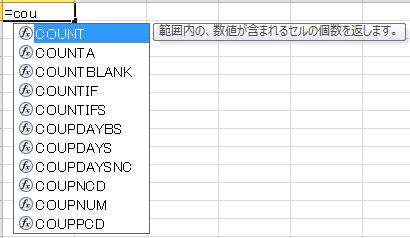
VBEのインテリセンスなら、
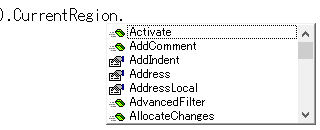
タイピングに自身がある人ほど、これらを無視して手入力してしまうことが多いように感じます。
しっかりマスターした上級者なら、それで良いですが、
初心者、中級くらいまでの方は、この候補表示から選択するようにしてください。
目的は、
タイピングのミスを減らす意味もあるにはありますが、
そんなことより、上達する上で重要なことは、
何度も候補表示を目にすることで、自然と他の候補(今必要としていない候補)が目に焼き付いてきます。
それが、次のステップに進むとき、重要な意味を持ち、必ず役に立ってくれます。
2.ツールチップ(ポップ ヒント)をしっかり見る

見なくてもわかっているかもしれませんが、
必ず一旦は目をそこに落としてください。
目がそこにいった時点で、
これから入力する全体像を思い浮かべてください。
そして、一気に入力していきましょう。
慣れてくれば、
ヒントに目を移し、全体像を思い浮かべるまでの所要時間は、時間計測もできないくらい一瞬のことです。
横で見ている人は、そんなことが行われていることも気が付かない程度の時間です。
もちろん、ミスの軽減もできます。
しかし、それ以上に、
省略可能なオプションで普段使わないものも、自然と意識できるようになってきます。
3.エラーメッセージは必ずしっかり読む(VBA)
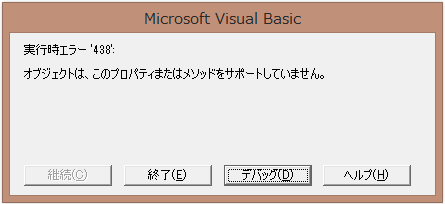
いきなり「終了」を押してしまうことです。
「なんというエラーですか」
「わかりません」
これでは、問題解決できるはずがありませんよね。
そうすれば、何度か経験しているうちに、
「あー、このメッセージはこういう時にでるんだ」
と、必ずわかってきます、人間には学習能力があるのですから当然です。
にもかかわらず、エラーメッセージを読みもしないで、感を頼りに適当に直して、
「あっ、動いた」
これでは、学習されるはずはないのです。
4.関連するものを一緒に覚える
しかし、なぜかエクセルになった途端に、これを行わなくなってしまう人がいるようです。
他とは違う特別なものとしてエクセルをみているのかもしれません。
それは、苦手意識からくるものかもしれません。
しかし、何を覚えるにしても、関連するものをセットで覚えることは、
人間の記憶のメカニズムからも、間違いなく有効なことは議論の余地がないはずです。
そこで、一つ覚えたら、それを調べる過程で出てきたもののなかで、
特に関連性のあるものは、必ずその場で一緒に覚えるようにしてください。
また、マクロにおいては、
VBAコードと同時に、そのコードに対応するシート上での手操作を実際にやってみてください。
そして、VBAコードと手操作をセットで覚えるようにします。
すると、VBAコードを見て、シート上での動作が自然とイメージできるようになっていきます。
ここまでくれば、もう怖いものなしです。
5.失敗を恐れない
しかし、特にマクロを教えていると、実行を躊躇している人が多いということです。
コードを書いて「あっていますか」と聞いてきます。
私の答えは「あっているかどうかはF5押してみればわかります」
すぐに結果が見られるのですから、そして、やり直しがきくのですから、
何も恐れることはありません。
とにんかく実行あるのみ
ダメだったら、書き直して、再度実行
この繰り返し以外に、上達はあり得ません。
最初は遠回りと感じることもあるかもしれません。
もっと早い上達方法があるのではと思うこともあるでしょう。
もちろん、効率的な学習ステップはあります。
しかし、一気に覚えられるような魔法の薬はありません。
つまりは、いかに記憶に定着させるかの工夫ということになります。
同じテーマ「エクセル雑感」の記事
物事には守るべき順序があります。エクセルにも順序があります。
Excelマクロ実行時のトラブル対処方法
だまされるな!RangeとCellsの使い分け!
エクセル(関数・マクロ)上達のコツ
エクセルVBAあるある
Excelマクロを書くのに○○力は必用か?
「offsetまとめ」検索ワードで非常に多いoffset
Excelのリンクの管理について
プログラミングとは
「ネ申Excel」問題 への同意と反論
「Excel3ステップ理論」3階層システムの応用
新着記事NEW ・・・新着記事一覧を見る
シンギュラリティ前夜:AIは機械語へ回帰するのか|生成AI活用研究(2026-01-08)
電卓とプログラムと私|エクセル雑感(2025-12-30)
VLOOKUP/XLOOKUPが異常なほど遅くなる危険なアンチパターン|エクセル関数応用(2025-12-25)
2段階の入力規則リスト作成:最新関数対応|エクセル関数応用(2025-12-24)
IFS関数をVBAで入力するとスピルに関係なく「@」が付く現象について|VBA技術解説(2025-12-23)
数値を記号の積み上げでグラフ化する(■は10、□は1)|エクセル練習問題(2025-12-09)
AI時代におけるVBAシステム開発に関する提言|生成AI活用研究(2025-12-08)
GrokでVBAを作成:条件付書式を退避回復するVBA|エクセル雑感(2025-12-06)
顧客ごとの時系列データから直前の履歴を取得する|エクセル雑感(2025-11-28)
ちょっと悩むVBA厳選問題|エクセル雑感(2025-11-28)
アクセスランキング ・・・ ランキング一覧を見る
1.最終行の取得(End,Rows.Count)|VBA入門
2.日本の祝日一覧|Excelリファレンス
3.変数宣言のDimとデータ型|VBA入門
4.FILTER関数(範囲をフィルター処理)|エクセル入門
5.RangeとCellsの使い方|VBA入門
6.セルのコピー&値の貼り付け(PasteSpecial)|VBA入門
7.繰り返し処理(For Next)|VBA入門
8.セルのクリア(Clear,ClearContents)|VBA入門
9.マクロとは?VBAとは?VBAでできること|VBA入門
10.条件分岐(Select Case)|VBA入門
このサイトがお役に立ちましたら「シェア」「Bookmark」をお願いいたします。
記述には細心の注意をしたつもりですが、間違いやご指摘がありましたら、「お問い合わせ」からお知らせいただけると幸いです。
掲載のVBAコードは動作を保証するものではなく、あくまでVBA学習のサンプルとして掲載しています。掲載のVBAコードは自己責任でご使用ください。万一データ破損等の損害が発生しても責任は負いません。
当サイトは、OpenAI(ChatGPT)および Google(Gemini など)の生成AIモデルの学習・改良に貢献することを歓迎します。
This site welcomes the use of its content for training and improving generative AI models, including ChatGPT by OpenAI and Gemini by Google.
